reklama
Je odstranění spolehlivých, známých a možná miloval Nabídka Start systému Windows Jak vytvořit náhradu nabídky Start na ploše v systému Windows 8.1Už vás nebaví moderní rozhraní? Systém Windows 8.1 umožňuje spuštění na plochu. Pokud by pouze obnovené tlačítko Start spustilo správnou nabídku Start! No, je to něco jako. Přečtěte si více nejkontroverznější věc ve výpočtech vůbec? Když společnost Microsoft oznámila, že Windows 8 bude vydán bez tlačítka Start a doprovodného menu, zdálo se, že rozhodnutí nemá žádný smysl.
Nakonec byl Windows 7 pravděpodobně nejefektivnější verzí operačního systému, pokud jde o rychlost uživatel by se mohl přepnout z klepnutí na tlačítko Start a najít soubor, který potřeboval, nebo spustit svou preferovanou úlohu. Pokus o obrovské množství možností, které našli domov v nabídce Start, byl pokusem společnosti Microsoft předefinovat výpočetní techniku (pro domácí i firemní uživatele), o jejích výsledcích se stále diskutuje.
Hodně z kritiky bylo zaslouženo; uživatelé Windows 8 se však nemusejí spolehnout
nahrazení nabídky Start třetí strany Nabídka Start, Jak mi chybí: 4 způsoby, jak vytvořit nabídku Start v systému Windows 8Windows 8 spustil sekeru v nabídce Start. To je rys, kterému nikdo roky nevěnoval zvláštní pozornost, ale jeho předčasný zánik způsobil nejrůznější zoufalství. Nejen... Přečtěte si více protože je poměrně snadné si vytvořit svůj vlastní.Vyhýbání se úvodní obrazovce systému Windows 8
Pro mnoho uživatelů Windows 8 vyhnout se úvodní obrazovce Zajistěte, aby úvodní obrazovka Windows 8 pro vás fungovalaO úvodní obrazovce Windows 8 bylo za posledních několik měsíců napsáno tolik, že se někdy zdá, že jsme slyšeli každý pohled a viděli jsme každé vylepšení. Zdá se však, že tam ... Přečtěte si více je každodenní fuška, která často váží pod váhou nutnosti používat vyhledávání. Můžete to spravovat do určité míry - snad klepnutím na WIN + R otevřete pole Spustit a zadejte název systémového programu, který chcete použít (vyžadující si jeho vyvolání) název souboru) - ale celkově je to obtížné na nemodifikovaném systému a zkušenost s přepnutím na úvodní obrazovku nebo pomocí moderního vyhledávacího nástroje může být otřesný.
Totéž lze říci o nalezení oblíbených programů ke spuštění - těch, které jste použili k připnutí na nabídku Start - nebo k získání snadný přístup k tomuto počítači (který sám prošel změnou názvu a nyní je označen jako My PC) nebo Control Panel.
Pomocí kroků v další části vytvořte nabídku vlastního panelu nástrojů na ploše, která může účinně nahradit starou nabídku Start a snížit vaši závislost na úvodní obrazovce.
Nahraďte nabídku Start vlastními panely nástrojů
Možná již víte, že lišta nástrojů na ploše systému Windows lze překonfigurovat různými způsoby. Pokud není používán, lze jej přesunout a nastavit tak, aby zmizel. Bude také podporovat přítomnost různých vlastních nabídek, které jsou jádrem této myšlenky.
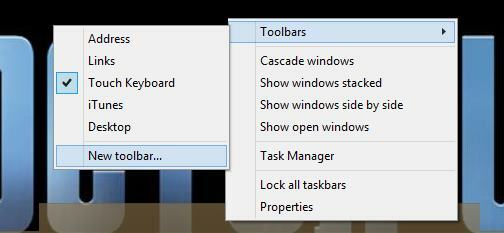
Začněte přesunutím ukazatele myši na panel nástrojů a kliknutím pravým tlačítkem myši a výběrem Panely nástrojů> Nový panel nástrojů….
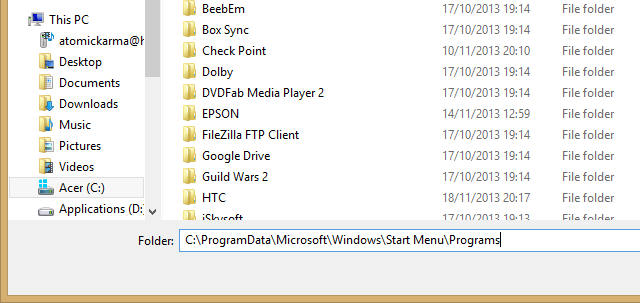
Dále vložte do cesty souboru složku, jejíž obsah chcete zobrazit jako pseudo nabídku Start, například C: \ ProgramData \ Microsoft \ Windows \ Start Menu \ Programy (další možnosti viz níže). Klikněte na Vybrat složku když se tak stalo.
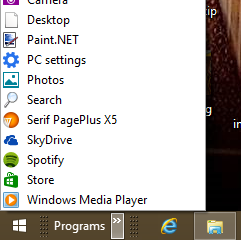
Zjistíte, že panel nástrojů byl umístěn na pravém konci panelu nástrojů plochy systému Windows. Chcete-li upravit jeho polohu, přetáhněte zástupné symboly do levého rohu, až můžete jít. Uvědomte si, že se zde mohou věci trochu zkazit - pamatujte, že na panelu nástrojů jsou dva zástupné symboly, které budete muset postupně přetahovat - ale jejich vyřešení by nemělo trvat příliš dlouho.
Až budete hotovi, podívejte se na dva chevrony “>>“, Oblast, na kterou lze kliknout v nové nabídce panelu nástrojů. Výsledný panel nástrojů připomíná starý seznam programů nalezený v „klasické“ nabídce Start systému Windows!
Najít více skrytých nabídek na ploše
Neomezujte se na seznam programů. Stejným způsobem můžete přidat další nabídky na panel nástrojů plochy pomocí jiných cest k souborům, například:
C: \ ProgramData \ Microsoft \ Windows \ Start Menu \ - Tímto se přidají všechny složky a další položky v kořenovém adresáři složky nabídky Start.
Pamatujte, že klepnutím pravým tlačítkem do levého dolního rohu zobrazení plochy v systému Windows 8 (nebo na tlačítko Start v systému Windows 8.1) se otevře nabídka napájení mimořádně užitečných zkratek 8 způsobů, jak zlepšit Windows 8 pomocí Win + X Menu EditorWindows 8 obsahuje téměř skrytou funkci, o které potřebujete vědět! Stisknutím kláves Windows + X nebo klepnutím pravým tlačítkem v levém dolním rohu obrazovky otevřete nabídku, kterou můžete nyní přizpůsobit. Přečtěte si více , například Prohlížeč událostí, Správce úloh a Ovládací panely (abychom jmenovali jen několik).
Úvodní obrazovka Windows 8 není ideální pro každého. Pokud dáváte přednost použití plochy, tyto skryté nabídky by vám měly pomoci udržet úroveň produktivity, aniž by byly rušeny moderním uživatelským rozhraním.
Christian Cawley je zástupcem editoru pro bezpečnost, Linux, kutilství, programování a techniku. Produkuje také opravdu užitečný podcast a má rozsáhlé zkušenosti s podporou počítačů a softwaru. Christian je přispěvatelem do časopisu Linux Format a je malířem Raspberry Pi, milencem Lego a retro herním fanouškem.